Word中制表位的用法
WORD中制表位的应用
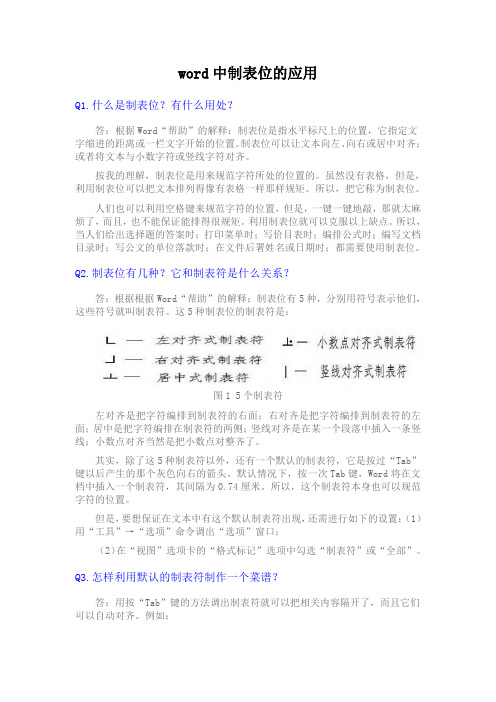
word中制表位的应用Q1.什么是制表位?有什么用处?答:根据Word“帮助”的解释:制表位是指水平标尺上的位置,它指定文字缩进的距离或一栏文字开始的位置。
制表位可以让文本向左、向右或居中对齐;或者将文本与小数字符或竖线字符对齐。
按我的理解,制表位是用来规范字符所处的位置的。
虽然没有表格,但是,利用制表位可以把文本排列得像有表格一样那样规矩。
所以,把它称为制表位。
人们也可以利用空格键来规范字符的位置,但是,一键一键地敲,那就太麻烦了,而且,也不能保证能排得很规矩。
利用制表位就可以克服以上缺点。
所以,当人们给出选择题的答案时;打印菜单时;写价目表时;编排公式时;编写文档目录时;写公文的单位落款时;在文件后署姓名或日期时;都需要使用制表位。
Q2.制表位有几种?它和制表符是什么关系?答:根据根据Word“帮助”的解释:制表位有5种,分别用符号表示他们,这些符号就叫制表符。
这5种制表位的制表符是:图15个制表符左对齐是把字符编排到制表符的右面;右对齐是把字符编排到制表符的左面;居中是把字符编排在制表符的两侧;竖线对齐是在某一个段落中插入一条竖线;小数点对齐当然是把小数点对整齐了。
其实,除了这5种制表符以外,还有一个默认的制表符,它是按过“Tab”键以后产生的那个灰色向右的箭头。
默认情况下,按一次Tab键,Word将在文档中插入一个制表符,其间隔为0.74厘米。
所以,这个制表符本身也可以规范字符的位置。
但是,要想保证在文本中有这个默认制表符出现,还需进行如下的设置:(1)用“工具”→“选项”命令调出“选项”窗口;(2)在“视图”选项卡的“格式标记”选项中勾选“制表符”或“全部”。
Q3.怎样利用默认的制表符制作一个菜谱?答:用按“Tab”键的方法调出制表符就可以把相关内容隔开了,而且它们可以自动对齐。
例如:当打印时,制表符是不会被显示出来的。
这就是一个很规范的菜谱。
使用这种方法比使用空格键的方法稍好些。
不过,还是用下面介绍的设置制表位的方法来规范字符的位置更好些。
制表位的使用

制表位的使用
制表位的使用分为:添加、跳跃、删除。
2021/7/24
9
制表位的添加
制表位的添加: 1、直接在标尺上相应的位置单击即可插入一个定位点 2、默认添加的制表位都是左对齐类型的
注意:可以混合使用制表位(即在一行内同时存在2个或2个以上不同 的制表符)2021/7/24来自10制表位的跳跃
制表位的跳跃: 在一行内从一个制表位跳跃到另一个制表位必须结合Tab键才能实现,不结合Tab键的制表位是基本没有意义
2021/7/24
4
制表位的功能
制表位的最大功能就是可以用来使光标精确地定位到需要的地方, 使文字较方便地在工作区内排列。
2021/7/24
5
制表位的分类
左对齐、居中对齐、右对齐、小数点对齐、竖线对齐
2021/7/24
6
各对齐方式详解
2021/7/24
7
各对齐方式案例演示
2021/7/24
8
前导符的使用
注意: 1、前导符可以只给一处使用,也可以给多处 使用。 2、前导符的格式可以一样,可以不一样。
17
利用对话框删除制表位
删除单个制表 位
一次性删除所有 制表位
2021/7/24
18
课堂练习:结合制表位制作简单目录
• 要求:左侧制表位为2字符,左对齐,右侧页码制表位为36字符,右对 齐,前导符为5省略号。将操作结果以文件名“练习二”保存。
那么,我们如何才能精确地定位到我们想要的位置呢?
2021/7/24
14
精确添加制表位
1、Alt+鼠标相应的拖拉 2、对话框的精确使用
2021/7/24
15
对话框的精确使用
word制表位有什么作用如何使用
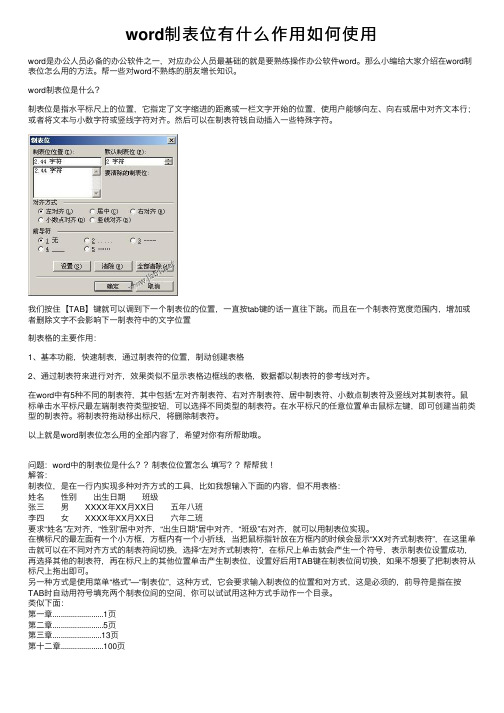
word制表位有什么作⽤如何使⽤word是办公⼈员必备的办公软件之⼀,对应办公⼈员最基础的就是要熟练操作办公软件word。
那么⼩编给⼤家介绍在word制表位怎么⽤的⽅法。
帮⼀些对word不熟练的朋友增长知识。
word制表位是什么?制表位是指⽔平标尺上的位置,它指定了⽂字缩进的距离或⼀栏⽂字开始的位置,使⽤户能够向左、向右或居中对齐⽂本⾏;或者将⽂本与⼩数字符或竖线字符对齐。
然后可以在制表符钱⾃动插⼊⼀些特殊字符。
我们按住【TAB】键就可以调到下⼀个制表位的位置,⼀直按tab键的话⼀直往下跳。
⽽且在⼀个制表符宽度范围内,增加或者删除⽂字不会影响下⼀制表符中的⽂字位置制表格的主要作⽤:1、基本功能,快速制表,通过制表符的位置,制动创建表格2、通过制表符来进⾏对齐,效果类似不显⽰表格边框线的表格,数据都以制表符的参考线对齐。
在word中有5种不同的制表符,其中包括“左对齐制表符、右对齐制表符、居中制表符、⼩数点制表符及竖线对其制表符。
⿏标单击⽔平标尺最左端制表符类型按钮,可以选择不同类型的制表符。
在⽔平标尺的任意位置单击⿏标左键,即可创建当前类型的制表符。
将制表符拖动移出标尺,将删除制表符。
以上就是word制表位怎么⽤的全部内容了,希望对你有所帮助哦。
问题:word中的制表位是什么??制表位位置怎么填写??帮帮我!解答:制表位,是在⼀⾏内实现多种对齐⽅式的⼯具,⽐如我想输⼊下⾯的内容,但不⽤表格:姓名 性别 出⽣⽇期 班级张三 男 XXXX年XX⽉XX⽇ 五年⼋班李四 ⼥ XXXX年XX⽉XX⽇ 六年⼆班要求“姓名”左对齐,“性别”居中对齐,“出⽣⽇期”居中对齐,“班级”右对齐,就可以⽤制表位实现。
在横标尺的最左⾯有⼀个⼩⽅框,⽅框内有⼀个⼩折线,当把⿏标指针放在⽅框内的时候会显⽰“XX对齐式制表符”,在这⾥单击就可以在不同对齐⽅式的制表符间切换,选择“左对齐式制表符”,在标尺上单击就会产⽣⼀个符号,表⽰制表位设置成功,再选择其他的制表符,再在标尺上的其他位置单击产⽣制表位,设置好后⽤TAB键在制表位间切换,如果不想要了把制表符从标尺上拖出即可。
制表位使用方法

制表位使用方法
宝子们,今天来唠唠制表位这个超有用的小工具 。
制表位呢,在文档排版里可厉害啦。
比如说你想做个简单的人员信息表,姓名、年龄、性别啥的要整整齐齐排列。
那制表位就派上用场啦。
你先在文档里把要输入内容的地方大概规划一下,像这里敲个空格,那里敲个空格。
然后呢,你找到制表位的设置地方,一般在标尺上就能看到小标记哦。
你可以根据自己的需求设置制表位的位置。
要是想让姓名栏窄一点,就把对应的制表位标记往左边挪挪;要是年龄栏内容可能长一点,就把制表位标记往右放放。
然后开始输入内容,每输完一项,按下Tab键,光标就会跳到下一个制表位的位置啦,这样内容就会排列得很整齐,就像小士兵一样站得笔直笔直的 。
还有哦,制表位在做目录的时候也超好用。
你想啊,标题和对应的页码要对齐,靠敲空格多麻烦呀,还不一定能对得很齐。
用制表位就简单多啦。
设置好制表位,左边放标题,右边放页码,按Tab键轻松搞定,整个目录看起来就很专业、很清爽呢。
要是你觉得某个制表位设置得不好,也没关系呀。
可以轻松地调整它的位置呢。
就像给小家具换个摆放位置一样简单。
而且啊,你还可以设置不同类型的制表位,像左对齐制表位、右对齐制表位、居中对齐制表位,根据你的内容来选择最合适的。
宝子们,制表位就像一个隐藏的排版小能手,一旦你掌握了它的使用方法,文档排版就变得轻松又有趣啦。
快去试试吧,让你的文档变得超级整齐又好看 。
制表位的7个用法
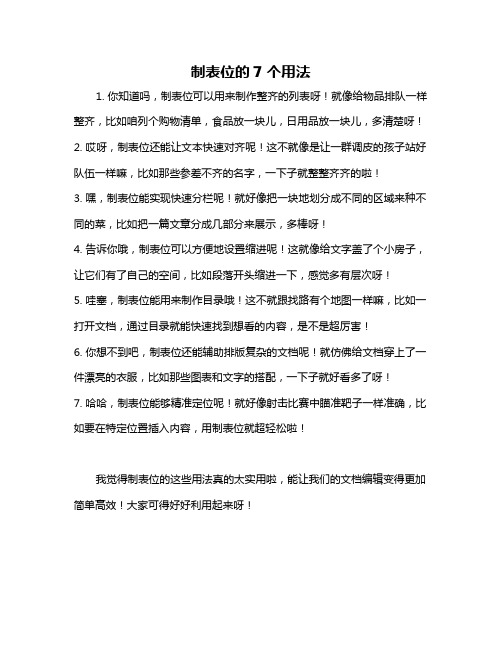
制表位的7个用法
1. 你知道吗,制表位可以用来制作整齐的列表呀!就像给物品排队一样整齐,比如咱列个购物清单,食品放一块儿,日用品放一块儿,多清楚呀!
2. 哎呀,制表位还能让文本快速对齐呢!这不就像是让一群调皮的孩子站好队伍一样嘛,比如那些参差不齐的名字,一下子就整整齐齐的啦!
3. 嘿,制表位能实现快速分栏呢!就好像把一块地划分成不同的区域来种不同的菜,比如把一篇文章分成几部分来展示,多棒呀!
4. 告诉你哦,制表位可以方便地设置缩进呢!这就像给文字盖了个小房子,让它们有了自己的空间,比如段落开头缩进一下,感觉多有层次呀!
5. 哇塞,制表位能用来制作目录哦!这不就跟找路有个地图一样嘛,比如一打开文档,通过目录就能快速找到想看的内容,是不是超厉害!
6. 你想不到吧,制表位还能辅助排版复杂的文档呢!就仿佛给文档穿上了一件漂亮的衣服,比如那些图表和文字的搭配,一下子就好看多了呀!
7. 哈哈,制表位能够精准定位呢!就好像射击比赛中瞄准靶子一样准确,比如要在特定位置插入内容,用制表位就超轻松啦!
我觉得制表位的这些用法真的太实用啦,能让我们的文档编辑变得更加简单高效!大家可得好好利用起来呀!。
制表位的使用ppt课件

课后练习:完成菜单制作
20
此课件下载可自行编辑修改,供参考! 感谢您的支持,我们努力做得更好!
21
4
制表位的功能
制表位的最大功能就是可以用来使光标精确地定 位到需要的地方,使文字较方便地在工作区内排列。
5
制表位的分类
左对齐、居中对齐、右对齐、小数点对齐、竖线对齐
6
各对齐方式详解
7
各对齐方式案例演示
8
制表位的使用
制表位的使用分为:添加、跳跃、删除。
9
制表位的添加
制表位的添加: 1、直接在标尺上相应的位置单击即可插入一个定位点 2、默认添加的制表位都是左对齐类型的
16
前导符的使用
注意: 1、前导符可以只给一处使用,也 可以给多处使用。 2、前导符的格式可以一样,可以 不一样。
17
利用对话框删除制表位
删除单个 制表位
一次性删除 所有制表位
18
课堂练习:结合制表位制作简单目录
要求:左侧制表位为2字符,左对齐,右侧页码制表 位为36字符,右对齐,前导符为5省略号。将操作 结果以文件名“练习二”保存。
WORD2010 制表位的使用
1
引入
请打开Word2010,按照以下格式输入:
2
制表位
学习要点: 制表位的概念 制表位的主要功能 制表位的分类 制表位的使用方法
3
制表位的概念
制表位是指在水平标尺上的位置,指定文字缩进 的距离或一栏文字开始之处。制表位的三要素包括制 表位位置、制表位对齐方式和制表位的前导字符。
除。
12
练习题
完成案例演示并保存为“练习一”
13
思考题
我们默认添加的制表位都是在标尺上单击添加的, 这在要求定位不严格的话是没有问题的。
word中怎么使用制表位
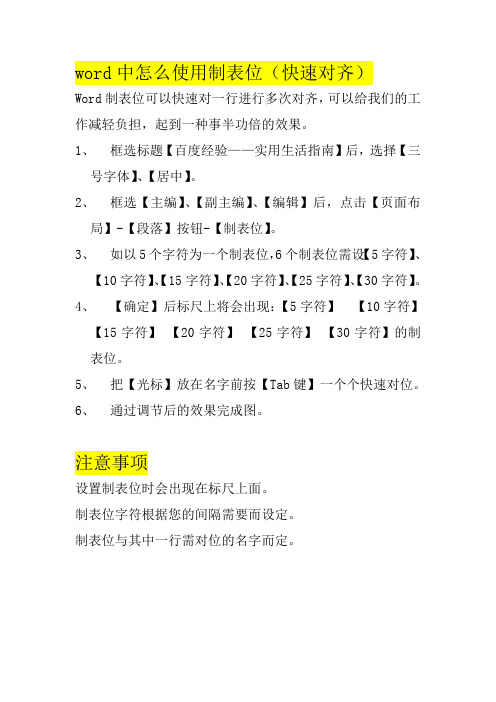
word中怎么使用制表位(快速对齐)
Word制表位可以快速对一行进行多次对齐,可以给我们的工作减轻负担,起到一种事半功倍的效果。
1、框选标题【百度经验——实用生活指南】后,选择【三
号字体】、【居中】。
2、框选【主编】、【副主编】、【编辑】后,点击【页面布
局】-【段落】按钮-【制表位】。
3、如以5个字符为一个制表位,6个制表位需设【5字符】、
【10字符】、【15字符】、【20字符】、【25字符】、【30字符】。
4、【确定】后标尺上将会出现:【5字符】【10字符】
【15字符】【20字符】【25字符】【30字符】的制表位。
5、把【光标】放在名字前按【Tab键】一个个快速对位。
6、通过调节后的效果完成图。
注意事项
设置制表位时会出现在标尺上面。
制表位字符根据您的间隔需要而设定。
制表位与其中一行需对位的名字而定。
主编:林志颖
副主编:张亮
编辑:张国立陈道明张靓颖
孟非陈德容郑成功
李阳马英九。
怎么在word中精确设置制表位
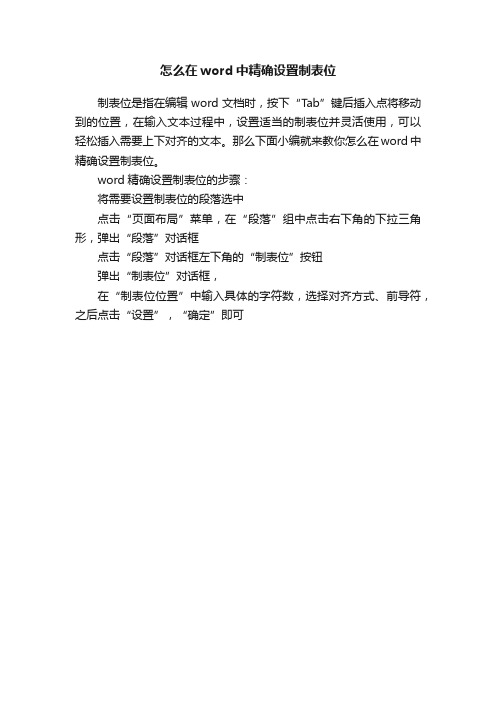
怎么在word中精确设置制表位
制表位是指在编辑word文档时,按下“Tab”键后插入点将移动到的位置,在输入文本过程中,设置适当的制表位并灵活使用,可以轻松插入需要上下对齐的文本。
那么下面小编就来教你怎么在word中精确设置制表位。
word精确设置制表位的步骤:
将需要设置制表位的段落选中
点击“页面布局”菜单,在“段落”组中点击右下角的下拉三角形,弹出“段落”对话框
点击“段落”对话框左下角的“制表位”按钮
弹出“制表位”对话框,
在“制表位位置”中输入具体的字符数,选择对齐方式、前导符,之后点击“设置”,“确定”即可。
- 1、下载文档前请自行甄别文档内容的完整性,平台不提供额外的编辑、内容补充、找答案等附加服务。
- 2、"仅部分预览"的文档,不可在线预览部分如存在完整性等问题,可反馈申请退款(可完整预览的文档不适用该条件!)。
- 3、如文档侵犯您的权益,请联系客服反馈,我们会尽快为您处理(人工客服工作时间:9:00-18:30)。
Word中制表位的用法
制表位是指水平标尺上的位置,它指定了文字缩进的距离或一栏文字开始的位置,使用户能够向左、向右或居中对齐文本行;或者将文本与小数字符或竖线字符对齐。
用户可以在制表符前自动插入特定字符,如句号或划线等。
默认情况下,按一次Tab键,Word将在文档
中插入一个制表符,其间隔为0.74厘米。
制表位的类型包括:左对齐,居中对齐,右对齐,小数点对齐和竖线对齐等,这些制表位的使用方法大致相同,这里仅根据论文中公式排版的要求和目录的制作为例说明制表位的使用方法和效果,更详细的说明请参阅Word的帮助文档。
论文里的公式要求单独放在一个段落,公式居中;按章节进行编号,编号用小括号括起来放在右边行末。
首先输入公式和编号,公式的版式选择“嵌入式”,编号用小括号括起来。
然后把光标放在公式所在的段落里,点击页面左上角的制表位图标,切换到居中制表位,用鼠标在水平标尺上大约中间的位置点一下,这样就放置了一个居中制表位在点击的地方,如果位置不合适还可以用鼠标拖动进行调节。
再把左上角的制表位图标切换到右对齐制表位,用放置居中制表位相同的方法放置一个右对齐制表位在行末。
设置好制表位后,把光标放在公式的前面,按一下Tab键,这样就在公式的前面插入了一个制表符,此时公式以居中制表位为中心居中对齐,再把光标移到公式和左括号之间,再按Tab键插入一个制表符,编号就跑到行末了。
用制表位的方法来处理公式的排版,很简单也很方便,不用去敲很多空格去把公式挪到中间,编号推到行末。
还有一个好处,若公式或编号的长度发生变化时,Word会自动调节以使公式始终在页面的中间,编号始终在行末,不会因为公式或编号变长而换行。
更简单的作法是把公式段落的设置保存为样式,所有的公式段落应用此样式,即简单又方便,而且可以保持所有的公式段落制表位的一致。
手工设置制表位,你能保证每次居中制表位的位置都一样吗?!
涉及到制表位还有一个概念:前导符。
前导符是填充制表符所产生的空位的符号,一般有实线、虚线、点划线等,在目录中经常见到(就是标题和页码之间的圆点)。
制作目录时,敲入标题和页码后,在行末设置一个右对齐制表位。
点击“格式|制表位”,制表位对话框显示了光标所在段落的制表位信息。
选择右对齐制表位,前导符选择圆点(Word默认无前导符),确定后在标题和页码之间插入一个制表符,可以看到页码跑到行末了,而且页码和标题之间用圆点进行了填充。
当页码或标题长度变化时,Word会自动增加或删除圆点。
这里用目录做例子只是想说明前导符的使用方法,其实制作目录还有更好的方法,下文详述。
注:
1) 按一次Tab键插入的是一个制表符,因此不要在文档中用制表符代替空格来产生空白
间隔。
不然若把这段文字粘贴到其他存在不同制表位的段落,或文档的制表符默认设置变化时,版面就会混乱。
2) 有时候按Tab键后Word会产生一个灰色箭头,这实际上是Word的制表符格式标记,格式标记还有段落标记(拐弯的箭头)、空格(灰色圆点)等。
这些格式标记在打印文档时是不会打印出来的,格式标记是否显示以及显示哪些可以在“工具| 选项”的“视图”选项卡里进行设置。
